Se você quer o Pidgin com um ícone na bandeja do sistema, veja aqui como instalar o Pidgin Indicator para isso.
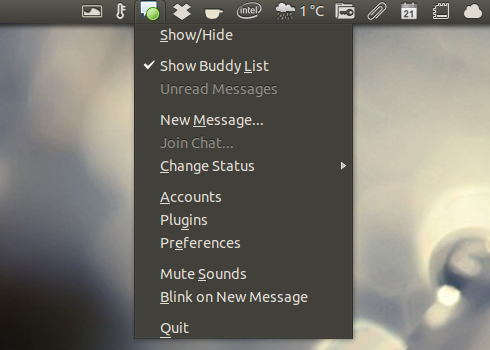
Pidgin usa o Menu de mensagens do Ubuntu, mas muitas pessoas preferem seu velho ícone de bandeja, o que era possível de fazer até antes do Ubuntu Ubuntu 13.04 e 13.10. A partir dessas versões, o systray whitelist Unity foi removido, mas, felizmente foi criado um plugin que fornece uma Ubuntu AppIndicator para o Pidgin.
Pidgin Indicator oferece a mesma funcionalidade que o ícone da bandeja do original, mas um pouco diferente. Há também um pequeno erro, mas que não deve afetar muitos usuários: os itens do menu “Action” (Ação) do plugin não são atualizados e você deve reiniciar o Pidgin ou recarregar o plugin para atualizar esses itens do menu.
Conheça melhor o Pidgin Indicator
Para saber mais sobre o programa, clique nesse link
Instalando o Pidgin Indicator no Ubuntu e derivados
Para instalar o Pidgin Indicator no Ubuntu e derivados, faça o seguinte:
Passo 1. Abra um terminal (Usando o Dash ou pressionando as teclas CTRL+ALT+T);
Passo 2. Se ainda não tiver o repositório, adicione ele com o comando:
sudo add-apt-repository ppa:nilarimogard/webupd8Passo 3. Atualize o APT com o comando:
sudo apt-get updatePasso 4. Agora instale o programa com o comando:
sudo apt-get install pidgin-indicatorSe você não quiser adicionar esse repositório, você pode baixar o arquivo DEB do Pidgin Indicador e instalar ele manualmente.
Uma vez instalado, abra o Pidgin selecione o menu Ferramentas e depois a opção Plugins, em seguida, role para baixo até ver um plugin chamado “Ubuntu Indicator” e ative ele:
Via WebUpd8
O que está sendo falado no blog hoje
Quer mais informações e dicas? Conheça também essas séries:
- Resumo dos resumos
- Resumo mês a mês de 2013
- Dicas de coisas para fazer depois de instalar o Ubuntu 13.10
- Dicas de coisas para fazer depois de instalar o Ubuntu 13.04
- Não desinstale o Ubuntu, apenas mude a interface
- Instalando aplicativos interessantes (ou importantes) no Ubuntu
- Atualizando o Kernel do Ubuntu
- Instalando o Microsiga Protheus 10 com PostgreSQL no Linux
- Instalando e manipulando aplicativos Windows no Linux e outros assuntos relacionados
- Conhecendo distribuições interessantes que podem ser úteis
- Editores de vídeo para Linux
Compartilhe
Gostou da dica? Aproveite e conte sua experiência nos comentários e se quiser saber informações assine nosso feed, ele está na barra lateral direita do site. Com o feed você receberá as novidades sempre que forem publicadas. Assine e também compartilhe nossas postagens clicando nos botões do Google+, Twitter e Facebook.